Информация о BIOS Информация о BIOS Где скачать обновления BIOS
Первостепенная задача, с которой стыкается пользователь, решивший обновить BIOS, звучит так: где скачать обновление BIOS? Логически предположить, что обновленная прошивка Базовой Системы Ввода/Вывода должна быть на сайте производителя материнской платы или на сайте производителя самой BIOS.
Чтобы посетить соответствующие сайты, необходимо знать модель материнской платы или название производителя BIOS.
Как узнать модель материнской платы?
Название материнской платы можно узнать из технической документации. Но не все хранят данные инструкции, поэтому зачастую этот способ невозможен.
Также модель материнской платы можно прочесть на самой материнке. Для этого необходимо открыть крышку системного блока, и найти маркировку плате.
Если у Вас нет инструкции к материнке, а открывать корпус компьютера Вы не имеете желания (или возможности, если системный блок опломбирован), тогда узнать модель платы можно с помощью программы EVEREST. Программа предназначена для сбора сведений обо всех компонентах персонального компьютера. Кроме этого Everest содержит прямые ссылки на сайты производителя обнаруженных устройств.
How to flash mod bios AMI
Рис 1. Определение ссылки для скачивания обновления BIOS с помощью программы Everest
Рис 2. Определение ссылки для скачивания обновления BIOS с помощью программы Everest
Как видно с рисунков с помощью данной программы можно скачать обновления BIOS.
Если же на Вашем компьютере не установлена программа Everest, но модель материнской платы известна, нужно перейти на сайт производителя. Для этого можно использоваться поисковыми системами (Google, Яндекс…). Обновления BIOS соответствующей материнской платы зачастую размещены на странице загрузки файлов (Dowload).
Как уже отмечено раньше, скачать прошивку BIOS можно с сайта производителя БИОС. Материал о том, как узнать версию БИОС, можно прочитать здесь.
Сегодня наибольшим спросом пользуются BIOS трех марок: AWARD, AMI, Phoenix .
Ниже приведены ссылки сайтов данных производителей
Примечание. Официальный сайт AWARDBIOS имеет такой адрес потому, что фирма Award была выкуплена компанией Phoenix.
Еще по настройке БИОС (БИОЗ) плат:

BIOS (Basic Input/Output System — базовая система ввода/вывода) — это . BIOS (Basic In.

Этапы загрузки компьютера Включение компьютера является довольно сложным процессом и про.

UEFI — что это? или UEFI установка, настройка, загрузка В народной теории UEFI — .
BIOS. Урок 6 — Как обновить БИОС из WIndows

Как поставить — выставить в BIOS загрузку с диска или USB флешки (загрузка с флешки, подд.

Основные настройки BIOS, базовый подход. Достаточно часто посетители данного ресурса обр.
Комментарии
-1 #7 Юрий 14.05.2018 10:53
Подскажите где скачать биос AMI UEFI
У меня китайский минисистемник, там железо вообще ни каких конкретных данных не имеет, и UEFI BIOS Updater не определяет систему, пишет типа обратитесь к производителю.
могу только сказать что наковырял из системы программой эверест по железу которое стоит
Системная плата Неизвестно
ID системной платы 63-0100-0 00001-00101111- 060914-Chipset$ 0AAAA000_BIOS DATE: 08/29/15 12:22:58 VER: 05.0000A
+11 #6 АЛЕКСАНДР 26.11.2016 11:55
Где уж там, с сайта производителя! Фоеникс заставляет скачивать для обновления biosagentpus. А этот довольно дорогой! Дурдом какой-то!
+1 #5 Андрей 23.02.2016 10:05
Цитирую Валерий:
При попытке обновления BIOS с помощью AIDA64 остановился на пункте KEYWORD , последнем пункте . Где его найти ? Есть диск материнской платы FOXCONN , но на поверхности диска его нет .Как выйти из положения ?
Как вы видите мы писали о трех основных способах обновления БИОС материнской платы, и среди них нет использование сторонних утилит пусть и столь уважаемых и полезных как аида.
Даже у самих производителей плат в разных их ревизиях часто бывают разные версии утилит для прошивки, а уж сами прошивки меняются в начале жизни платы каждые 2-3 месяца. Естественно такие нюансы и тонкости сторонний разработчик просто не в состоянии учесть.
Поэтому кране рекомендуется пользоваться теми способами которые приведены выше по ссылке. Идем на сайт производителя, качаем то что подходит под нам и потом выбираем тот способ обновления который возможен в вашем текущем положении. И надеемся что плата жива.
0 #4 Валерий 22.02.2016 10:34
При попытке обновления BIOS с помощью AIDA64 остановился на пункте KEYWORD , последнем пункте . Где его найти ? Есть диск материнской платы FOXCONN , но на поверхности диска его нет .Как выйти из положения ?
+2 #3 Евгений 01.02.2015 14:19
Работаю в ИТ-отделе завода. Была у нас проблема на работе — автоматически не активировалась windows 7 Корпоративная. Никто не знал, что делать, на одной конфигурации всё нормально, на другой нет. Перерыли интернет — посоветовали обновить БИОС. Нашли прошивку для нашей модели, обновились (обновление занимает около 5 минут, в месте со всеми подготовками).
После установки Windows 7 она спокойно активировалась. Теперь берём на заметку — обновление БИОС — важная вещь Уж не понятно, как это было связано с активированием винды, но ФАКТ. Теперь регулярно слежу — не появились ли обновления на БИОС моего домашнего компьютера
0 #2 1RONMAN 30.01.2015 14:06
Статья хорошая, но тут в основном про настольные PC речь. У меня больше опыта с ноутбуками/нетб уками, на них вообще как правило нет проблем с такими обновлениями — они всегда есть на сайте производителя, и биос и драйвера все.
Заходим на сайт производителя нашего ноута и там ищем раздел поддержка/драйв ера или ищем нашу модель (можно перевернуть и посмотреть, как правило у ноута на «брюхе» полное наименование модели пишут), затем смотрим, ищем среди них обновление BIOS. Кстати тут есть момент — у некоторых производителей, ASUS например, есть фирменные проги для обновления биоса. Там нужно их и пользовать иначе есть шанс его грохнуть и тогда дела сильно осложнятся. И ещё: смотрите внимательно когда качаете обновление биоса, иногда у одного ноута есть несколько «редакций», если скачаете не от своей тоже можете нажить проблем. А вообще если не шарите — лучше не лезть, это вам не винду обновить.
+1 #1 dikobraz 15.01.2015 19:19
Хорошая статья. Но, естественно — не всеобъемлющая. Почему-то советуется скачивать обновление биоса с сайта производителя биоса. А я сам, не один раз уже, скачивал обновленный биос с сайта производителя материнской платы.
Считаю этот метод проще — всетаки модель материнской платы узнать не сложно, да и еще на этом же сайте можно посмотреть обновление драйверов для встроенных в плату устройств — я, собственно, за этим туда и заходил, а биос обновлял какбы заодно со всем) И то же самое касается и биоса ноутбуков и нетбуков. На сайте производителя это все найти не сложно. И на счет программ для распознавания железа — лично я пользовался какой-то GPU-Z, она довольно мелкая но скажет много о вашем железе.
Добавить комментарий
Главное меню
- BIOS:
- Что такое BIOS?
- Где находится BIOS
- Вход в BIOS Setup
- Учимся работать в BIOS
- Как сбросить настройки BIOS
- Безопасная работа с BIOS Setup. Советы.
- Загрузка с USB флешки
- Выход из BIOS
- Как узнать версию BIOS
- Где скачать обновления BIOS
- Как обновить BIOS материнской платы
- Что происходит при включении компьютера?
- Замена батарейки CR2032 BIOS (SMOS) на плате
- Разшифровка звуковых сигналов BIOS
- О UEFI и BIOS
- Основные понятия:
- Чипсет
- Оперативная память
- Прерывание
- Шина FSB
- Шина PCI Express
- Шина PCI
- Интерфейс SATA
- USB – порт
- LPT – порт
- ACPI — управление электропитанием
- Горячии опции BIOS:
- CMOS Checksum Bad
- Missing Operation System
- Checking NVRAM
- First Boot Device
- Memory Remap Feature
- Legacy USB Support
- CPU Ratio
- DVMT
- Audio Controller
Настройка БИОС
- Настройка BIOS Setup
- ACPI
- APM
- COM-порт
- LPT-порт
- POWER and RESET
- USB-порт
- Безопасность
- Вентиляторы
- Видео
- Включение/отключение ПК
- Интегрированое аудио
- Интерфейс IDE/SATA
- Клавиатура и мышь
- Контроллер FireWire
- Контроллер SCSI
- Мониторинг активности
- Мониторинг напряжения
- Мониторинг работы вентиляторов
- Мониторинг температуры
- Накопители
- Оперативная память
- Параметры загрузки
- Прерывания
- Процессор
- Сетевые настройки
- Сообщения
- Флоппи
- Чипсет
- Шина AGP
- Шина FSB
- Шина ISA
- Шина PCI
- Шина PCI Express
- Остальные опции
Источник: www.nastrojkabios.ru
Программа обновления биос ami
- Language ▼
- English
- Français
- Nederlands
- 日本語
- Deutsch
- Español
- Italiano
- Português (EU)
- Português (BR)
- Dansk
- Cestina
- العربية
- 中文 (漢語)
- 中文 (汉语)
- Türkçe
- Русский
- Polski
- Svenska
- Norsk
- Suomi
- 한국말
- Română
- Ελληνικά
- Magyar
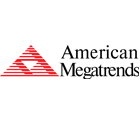
Загрузить драйверы
AMI БИОС
Шаги обновления драйвера устройства American Megatrends (AMI) Bios вручную:
Версии драйверов по умолчанию для устройств American Megatrends (AMI) Bios можно получить через %%os%% или через обновление Windows®. Использование этих встроенных драйверов Bios будет поддерживать базовые функциональные возможности. Вот полное руководство по ручному обновлению этих драйверов устройств American Megatrends (AMI).
Как автоматически обновлять драйверы American Megatrends (AMI) Bios:
Рекомендация: Как правило, большинству пользователь Windows, мы настоятельно рекомендуем выполнять обновление драйверов AMI БИОС с помощью утилиты для обновления драйверов, такой как DriverDoc [DriverDoc — Продукт от Solvusoft]. Эта утилита для обновления драйверов гарантирует скачивание правильных драйверов для ваших AMI и версии операционной системы, предотвращая установку неправильных драйверов.
Самым большим преимуществом использования DriverDoc является доступ к более 2 150 000 драйверов (база пополняется на ежедневной основе), благодаря чему вы можете быть уверены, что все драйверы (не только БИОС) на вашем ПК обновляются на постоянной основе.
Продукт Solvusoft
![]()
American Megatrends (AMI) Часто задаваемые вопросы относительно обновления
Какая ОС совместима с драйверами AMI?
Windows имеет действительный драйвер для AMI.
Что может пойти не так, обновление драйверов AMI и почему это сделать?
Большинство пользователей не обновляют драйверы устройств AMI, потому что они не хотят создавать проблемы со своим ПК.
Какова функция драйверов БИОС AMI?
Драйверы представляют собой небольшие программы, которые обеспечивают надлежащую связь операционной системы с AMI БИОС, выступая в качестве средства для «взаимодействия».
Каковы преимущества и риски с обновлениями драйверов AMI?
Обновлённые драйверы сделают доступными функции БИОС, повысят производительность ПК и позволят расширить функциональность аппаратного обеспечения. Установка неверных драйверов AMI может привести к сбоям системы, снижению производительности и общей нестабильности.
Сложности управления водителем
Ошибки American Megatrends (AMI) Bios могут быть коренятся в устаревший или поврежденный драйвер устройства. Драйверы устройств могут работать неправильно без предупреждения, что приводит к потере данных. Положительным аспектом является то, что как только вы обновите драйвер БИОС, он перестанет сбой.
Это не просто, чтобы получить драйверы American Megatrends (AMI) Bios из-за большого и запутанного официального сайта American Megatrends (AMI). Хотя у вас может быть большой опыт работы с драйверами American Megatrends (AMI) Bios, в этом процессе обновления все еще много времени. Вы можете усугубить проблемы только в том случае, если установите неправильный драйвер для вашего оборудования.
Как правило, рекомендуется использовать программное обеспечение драйвера, поскольку обновления могут занимать много времени и сложными. Хорошее программное обеспечение для обновления драйверов гарантирует, что у вас есть самый последний и лучший драйвер, поэтому вы никогда не останетесь с проблемой с вашим устройством снова. Поддержание файла резервной копии драйвера является отличной функцией, которая позволяет вернуть любой драйвер обратно к предыдущей версии, в случае, если происходит что-то катастрофическое.
Поиск по моделям American Megatrends (AMI) БИОС
Всего страниц: 1 Всего элементов: 2
Источник: www.solvusoft.com
Как обновить биос ami
«BIOS» – это основное системное ПО ввода-вывода, а также полноценный набор различных программ. Его главным предназначением является обеспечение стабильной и качественной работоспособности аппаратуры компьютера вместе с разнообразными устройствами, подключаемыми к нему. Сам же термин — достаточно простая аббревиатура «Basic Input/Output System». Он также несет ответственность за столь важную часть работы ПК, как первоначальный пуск и загрузка установленной ОС.
Без подобного программного обеспечения не было бы возможности вводить и выводить информацию из компьютера. На сегодняшний день программное обеспечение «BIOS» располагает широким функционалом, что позволяет пользователю устанавливать код-пароль для персонального компьютера, указывать необходимую дату и время. «БИОС» также обладает весьма полезной функцией, с помощью которой можно выбирать устройства, используемые для загрузки ОС.

«BIOS» время от времени обновляется, получает новые возможности и функции. Однако стоит отметить, что как таковое обновление «BIOS» не приводит ни к каким заметным изменениям в качестве работы персонального компьютера. Но если пользователь столкнулся с ошибкой, то в таком случае обязательно необходимо обновить программу до более актуальной версии, так как в ней будет содержаться исправление многих ошибок, а также полезное увеличение общего количества поддерживаемых для взаимодействия процессоров.
Примечание! Существует несколько разновидностей «BIOS», и различные производители ПК предпочитают устанавливать на свои девайсы разное программное обеспечение. Но всего существует три главных вида: AMI (American Megatrends Incorporated), Award BIOS (Award Software), UEFI BIOS.
Определение текущей версии
Перед непосредственно началом процедуры обновления подобного ПО необходимо определить имеющуюся у пользователя версию. Для этого нужно:
-
Запустить процесс «Выполнить» при помощи запуска из меню «Пуск» или комбинированием клавиш клавиатуры «Win» и «R».



Кроме того, перед тем, как начать обновлять вышеупомянутое ПО, необходимо определить версию материнской платы. Для этого стоит:
-
Запустить процесс «Выполнить» при помощи запуска из меню «Пуск» или комбинированием клавиш клавиатуры «Win» и «R».



Обновление версии «BIOS» компании «AMI» в среде Windows Seven
Перед началом проведения обновления следует понять, что для каждого компьютера требуются разные версии «BIOS». Это зависит как от производителя, так и от многих других факторов. Поэтому перед началом обновления до более актуальной версии необходимо узнать название имеющейся, ведь это будет нужно для поиска нужных улучшений. В зависимости от операционной системы, производителя компьютера и материнской платы, могут различаться действия, необходимые для успешного проведения актуализации среды «BIOS». Итак, для обновления подобного ПО, следует:
-
Определить версию «BIOS», после чего открыть веб-браузер. В поисковой строке вписать указанную в настройках версию ПО и добавить слово «update».







Примечание! Перед началом обновления необходимо закрыть все возможные программы и процессы. Кроме того, прерывать процедуру актуализации ни в коем случае нельзя, равно как и отключать ПК от сети, ведь это может привести к выходу из строя всей системы. Обновление для «AMI BIOS» можно найти на официальном сайте компании – ami.com.
Обновление «BIOS» – это сложный процесс, который необходимо выполнять, обладая всей информацией о собственном персональном компьютере. Без информации пытаться обновить «биос» или же изменить его ни в коем случае нельзя, так как это может привести к необратимым последствиям.
Первым делом нужно ознакомится с установленной версией подобного ПО на вашем компьютере, после чего узнать версию материнской платы. После сбора подробной информации можно приступать к поиску соответствующих файлов обновления в интернете. Рекомендуется пользоваться только официальными сайтами разработчиков, так как на них Вы гарантированно получите качественное и безопасное обновление. Если же использовать сторонние сайты, то существует возможность заразить компьютер вредоносными программами или же напрочь сломать систему.
Обновление БИОС c флэшки при помощи утилиты AFUDOS
Когда-то BIOS обновлялся исключительно с помощью дискет, но дисководы давно канули в прошлое. Сейчас универсальным инструментом стала флэшка — с ее помощью выполняют аварийную загрузку, установку ОС и даже обновление БИОС.
Обновление БИОС с флэшки будем осуществлять при помощи утилиты AFUDOS, которая обычно находится в архиве с прошивкой — файл AFUDOS.exe. Файл самой прошивки имеет расширение .ROM
Создаем загрузочную флэшку DOS
Для создания загрузочной флэшки с DOS воспользуемся программой Rufus. Скачать ее можно здесь http://rufus.akeo.ie .
Выбираем метод загрузки MS-DOS и жмем СТАРТ.

Все файлы с архива прошивки переносим на загрузочную флэшку.
Настраиваем БИОС на загрузку с флэшки
В моем примере будет BIOS American Magatrends — AMIBIOS
Нажимаем DEL для входа в BIOS

Переходим в раздел «Advanced Chipset Features» и переключаем опцию «Legacy USB Support» в Enabled


Сохраняем настройки БИОС и выходим — пункт «Save Changes https://ifreeapps.ru/instrukcija/27/kak-obnovit-bios-ami» target=»_blank»]ifreeapps.ru[/mask_link]